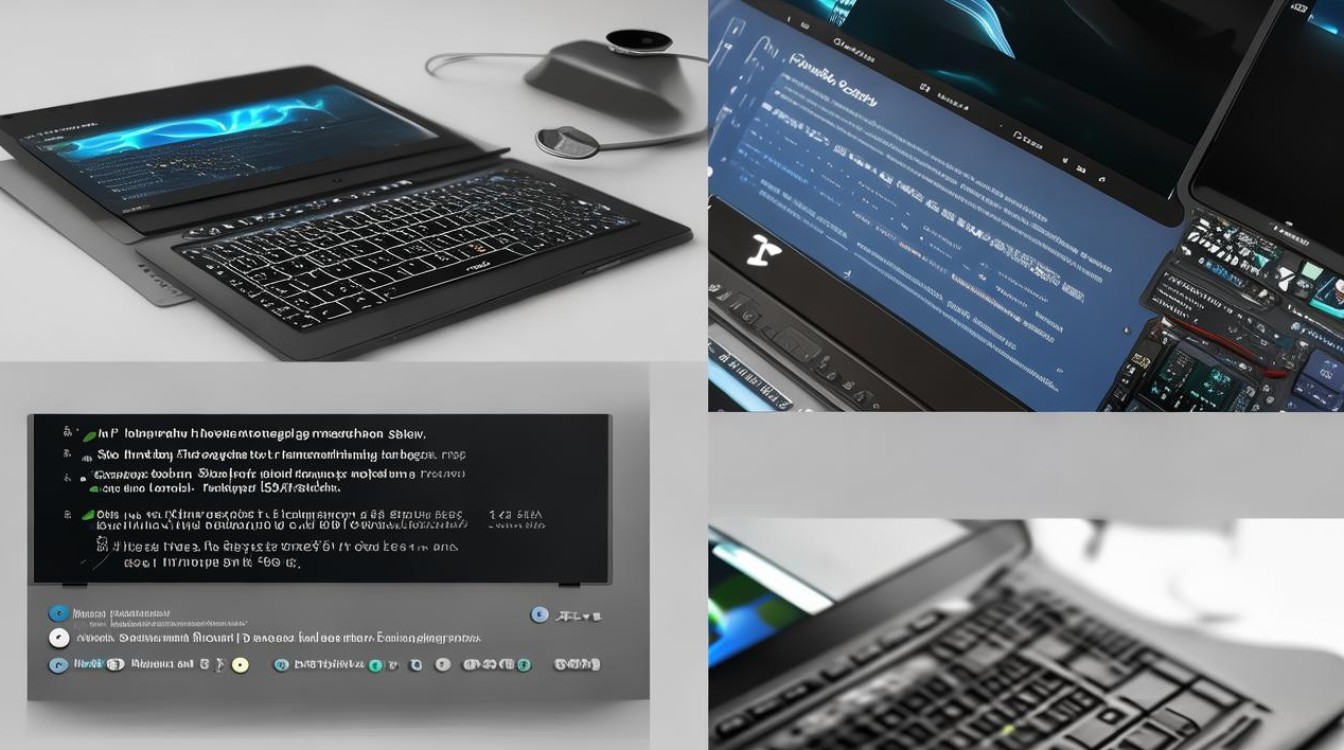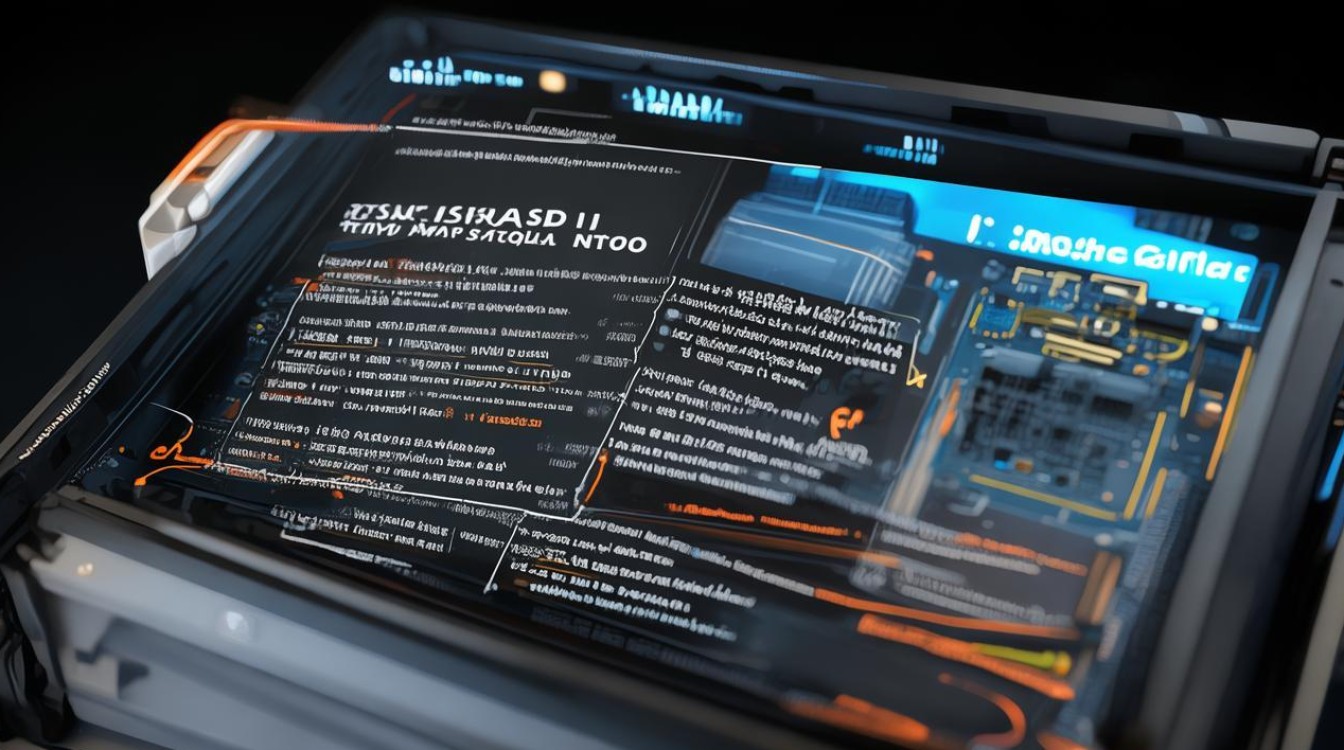固态硬盘系统如何安装
shiwaishuzidu 2025年4月11日 17:44:32 固态 21
固态硬盘系统安装步骤:将固态硬盘连接电脑,用U盘启动盘或光盘引导进入安装界面,选择固态硬盘分区,复制系统文件并安装,最后重启设置。
-
准备工作:

- 确认你的电脑是否支持安装固态硬盘,大多数现代电脑都有至少一个可用于安装固态硬盘的插槽,但最好查看一下你的电脑规格或咨询制造商以获取确切信息。
- 购买合适的固态硬盘,根据你的需求和预算选择合适的固态硬盘,并确保它与你的电脑兼容。
- 准备安装工具,你可能需要螺丝刀等工具来打开电脑机箱或笔记本电脑底部,以便安装固态硬盘。
- 备份重要数据,在安装固态硬盘之前,务必备份你原有硬盘中的重要数据,以防安装过程中数据丢失。
-
安装固态硬盘:
- 对于台式机,首先需要关闭电脑并断开电源,然后打开机箱侧板,将固态硬盘插入到主板上的SATA接口(如果固态硬盘是SATA接口的话),或者插入到M.2接口(如果固态硬盘是M.2接口的话),使用螺丝固定好固态硬盘,然后将数据线和电源线连接到固态硬盘上。
- 对于笔记本电脑,通常需要拆卸后盖,找到硬盘位,然后将固态硬盘安装到硬盘位上,并连接好相应的排线和电源线。
-
设置BIOS:
- 重启电脑,按下主板制造商指定的按键(通常是Delete、F2、F10等)进入BIOS设置界面。
- 在BIOS设置界面中,找到启动选项,将固态硬盘排在第一位,确保计算机首先从固态硬盘启动。
- 保存设置并重启计算机,使BIOS设置生效。
-
安装操作系统:

- 准备一个可用于安装系统的U盘,并将操作系统的安装文件复制到U盘中。
- 将U盘插入电脑,并重启电脑,从U盘启动电脑,进入操作系统安装界面。
- 按照安装向导的提示进行操作,选择安装操作系统到固态硬盘上,并完成安装过程。
-
检查与优化:
- 安装完成后,重启电脑并进入系统,检查固态硬盘是否被正确识别,并在BIOS设置中确认其是否为第一启动项。
- 对固态硬盘进行分区和格式化(如果需要),以优化其性能和存储空间。
- 安装必要的驱动程序和软件,以确保固态硬盘的正常工作和最佳性能。
以下是关于固态硬盘系统安装的两个常见问题及解答:
-
问:安装固态硬盘系统后,原有的机械硬盘数据会丢失吗? 答:不会,安装固态硬盘系统只会影响固态硬盘本身的数据,不会影响原有机械硬盘的数据,只要在安装过程中不误操作或格式化原有机械硬盘,其数据就会保持完整。

-
问:固态硬盘系统安装后,如何迁移原有系统的数据和设置? 答:可以使用系统自带的迁移工具(如Windows的“轻松传送”功能)或第三方迁移软件(如三星的SSD Tools & Software)来迁移原有系统的数据和设置,这些工具可以帮助你将原有系统中的文件、文件夹、用户账户等信息迁移到新的固态硬盘系统中。